Parfois, il y a des situations où vous devez aider un ami ou un parent qui ne comprend pas suffisamment l'ordinateur pour résoudre le problème par lui-même. Encore plus difficile est l'explication intelligible du problème lui-même, ou sa solution par téléphone ou dans ICQ. Ne vous précipitez pas pour visiter à chaque occasion afin de savoir sur place quoi "appuyer sur le bouton" !? Il existe des moyens assez simples par lesquels vous, sans sortir de chez vous, deviendrez presque un génie informatique aux yeux de quelqu'un qui implore de l'aide !
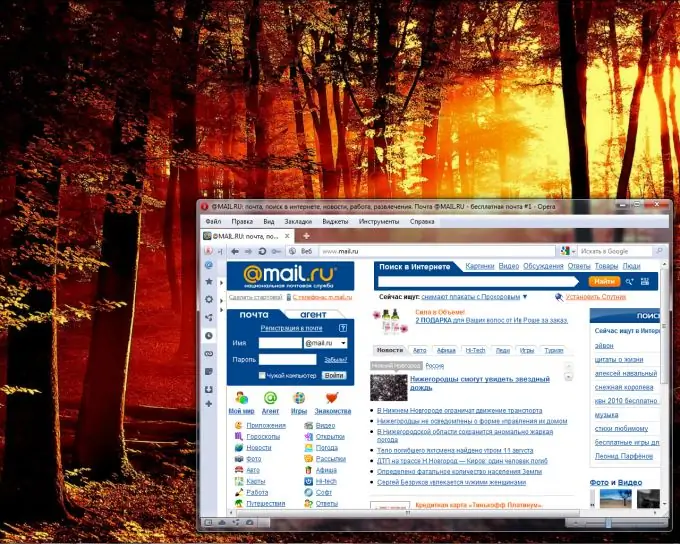
Nécessaire
Connexion Internet, programme Team Viewer
Instructions
Étape 1
La première chose qui est nécessaire pour accéder à distance à l'ordinateur d'un autre utilisateur (sous réserve de son consentement, et nous supposerons qu'il s'agit de votre ami) est un programme d'assistant à distance. Il est disponible dans les systèmes d'exploitation de tous les ordinateurs. Ce n'est pas très pratique, difficile à comprendre pour les débutants, nous allons donc envisager un moyen plus simple de résoudre le problème en utilisant l'exemple du programme Team Viewer. C'est plus simple, gratuit pour un usage personnel.
Étape 2
Les deux utilisateurs doivent télécharger ce programme et l'installer en respectant quelques règles. Alors, téléchargez le programme, exécutez le fichier d'installation de Team Viewer, cliquez sur "exécuter" dans la fenêtre qui apparaît. Dans la nouvelle fenêtre, sélectionnez "installer" et "suivant".
Étape 3
Dans la fenêtre qui vient d'apparaître, cliquez sur "usage personnel / non commercial", c'est très important. Puis à nouveau cliquez sur "suivant", dans une nouvelle fenêtre, cochez avec deux coches que vous acceptez les termes de l'accord, comme d'habitude, et que vous acceptez d'utiliser ce programme uniquement à des fins personnelles non commerciales, et encore - "suivant". Dans la fenêtre suivante, cliquez sur "non", "suivant", l'installation aura lieu.
Étape 4
Maintenant que les deux utilisateurs ont installé ce programme, vous pouvez accéder à distance à l'ordinateur de la personne que vous souhaitez aider. Pour établir une connexion entre vos systèmes, lancez votre Team Viewer et demandez à votre adversaire de faire de même. Sur le côté gauche de la fenêtre qui s'ouvre, il verra son identifiant et son mot de passe temporaire pour cette session, qui sera différent la prochaine fois.
Étape 5
Ensuite, votre ami doit vous indiquer son identifiant à neuf chiffres, que vous devez saisir sur le côté droit de la fenêtre, dans la ligne « ID partenaire ». Après quelques secondes, une ligne apparaîtra dans laquelle vous saisirez son mot de passe. Après cela, appuyez sur « connecter au partenaire », une image du moniteur de votre ami avec un curseur actif apparaîtra !
Étape 6
Vous êtes maintenant arrivé sur les lieux d'un problème non résolu. Familiarisez-vous un peu avec les commandes, et après quelques minutes, la seule chose que vous ne pourrez pas faire est de tendre la main du moniteur à un ami pour qu'il la serre avec gratitude !






